win10系统电脑中的默认字体如何修改
我们的win10电脑的默认字体,如果不喜欢,想要修改,该怎么操作呢?今天就跟大家介绍一下win10系统电脑中的默认字体如何修改的具体操作步骤。
1. 首先打开电脑,点击左下角的开始图标,在打开的菜单中,选择控制面板,进入控制面板页面后,找到“外观和个性化”选项;
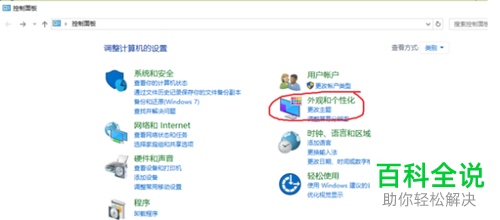
2. 在打开的“外观和个性化”页面,找到“字体”选项,打开即可查看相关的字体。

3. 想要更改系统默认字体,则按键盘上的 “WIN R”组合键,调出“运行”窗口,输入 “regedit” 命令,确定或回车。
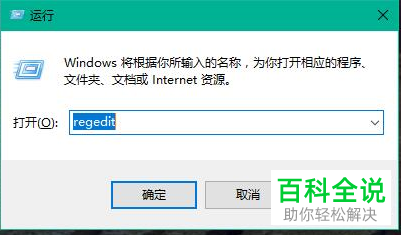
4. 如图,在打开的注册表编辑器页面,左侧依次展开:HKEY_LOCAL_MACHINE\\SOFTWARE\\Microsoft\\WindowsNT\\CurrentVersion\\Fonts

5. 接下来,在右侧找到Microsoft YaHei & Microsoft YaHei UI (TrueType),将后面的msyh.ttc设置为我们想要修改的字体文件名(在需要改的字体上右键即可看到名字),假设想要修改为宋体,则将宋体的文件名字复制到下图位置即可

6. 然后继续找到Microsoft YaHei Bold & Microsoft YaHei UI Bold(TrueType)选项,同样将后面的msyhbd.ttc也修改为想要的字体。最后重启电脑,即可修改成功。
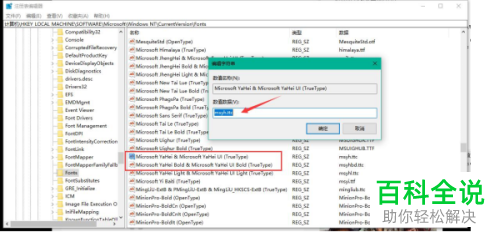
以上就是win10系统电脑中的默认字体如何修改的具体操作步骤。
赞 (0)

